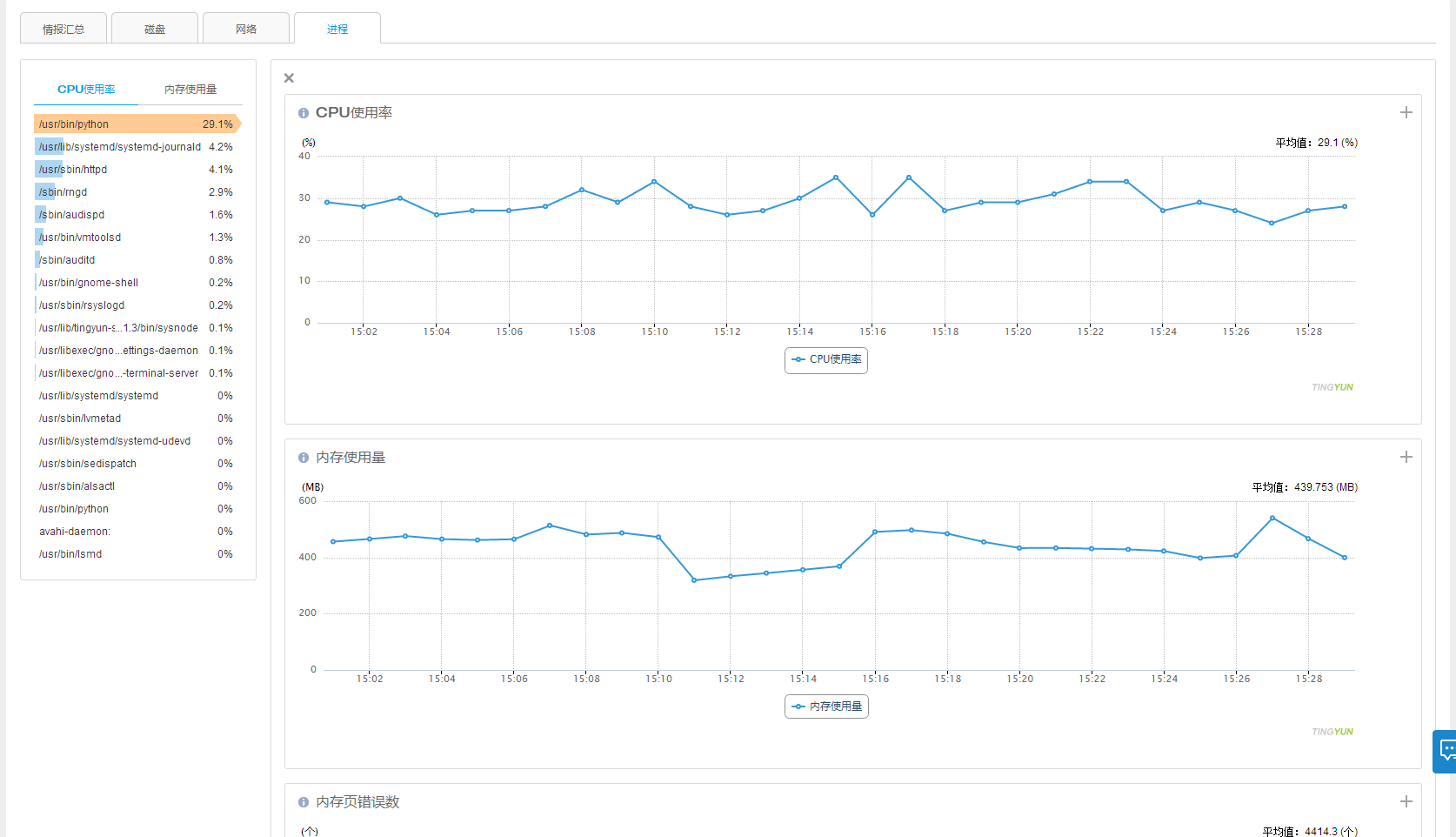主机监控
主机监控监控操作系统层面的指标信息,包含磁盘,网络,进程等重要信息。
创建主机
进行主机监控之前,必须先创建监控主机。
(1) 下载Agent
在主机列表页面点击新建监测主机,进入到Agent下载页面,选择符合自身操作系统类型的Agent进行下载。
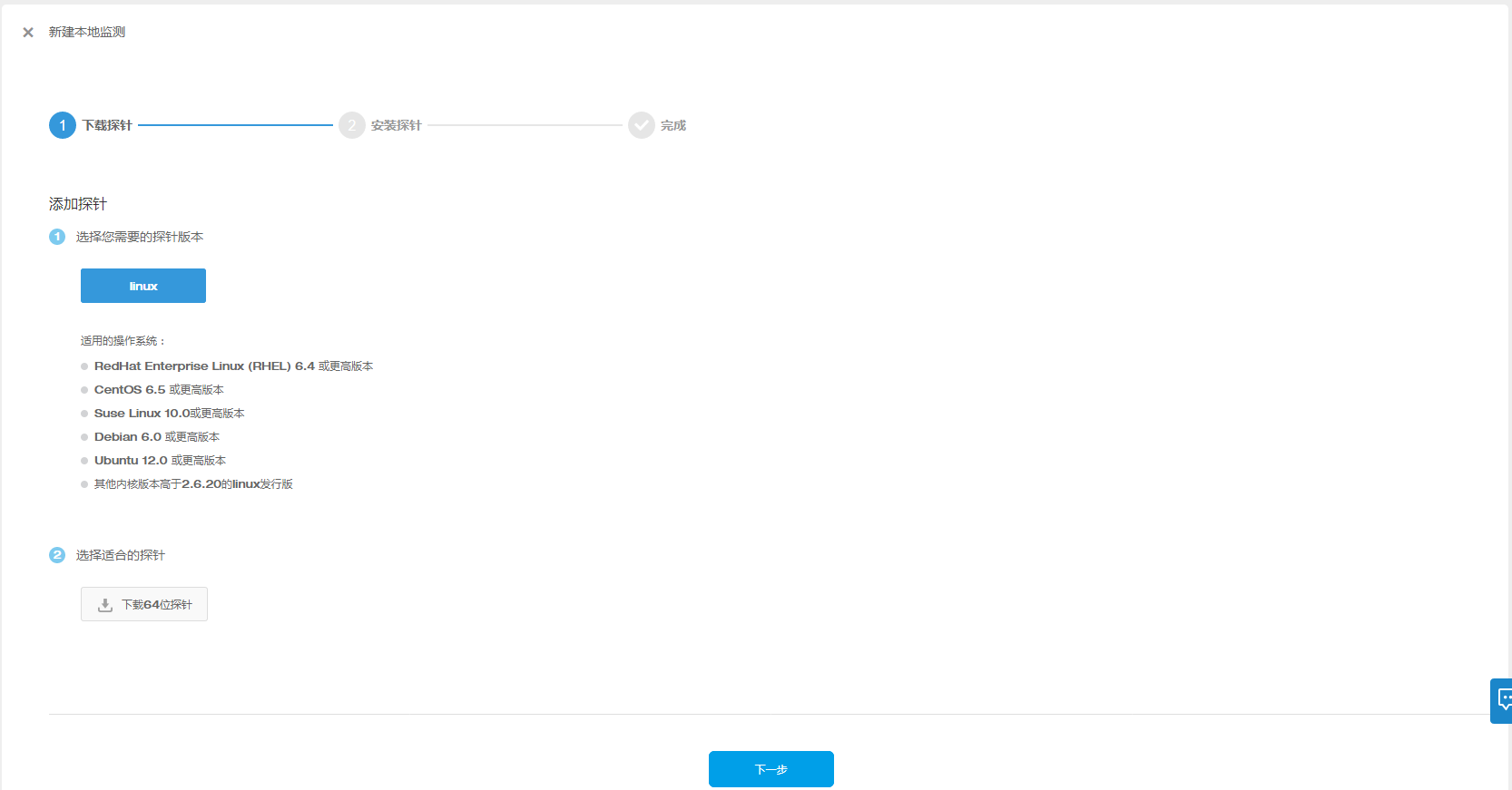
(2) 安装Agent
切换到Agent的下载目录,执行控制台上的指令进行安装。
chmod +x tingyun-agent-system-1.1.1.bin && ./tingyun-agent-system-1.1.1.bin --license=999-999-999
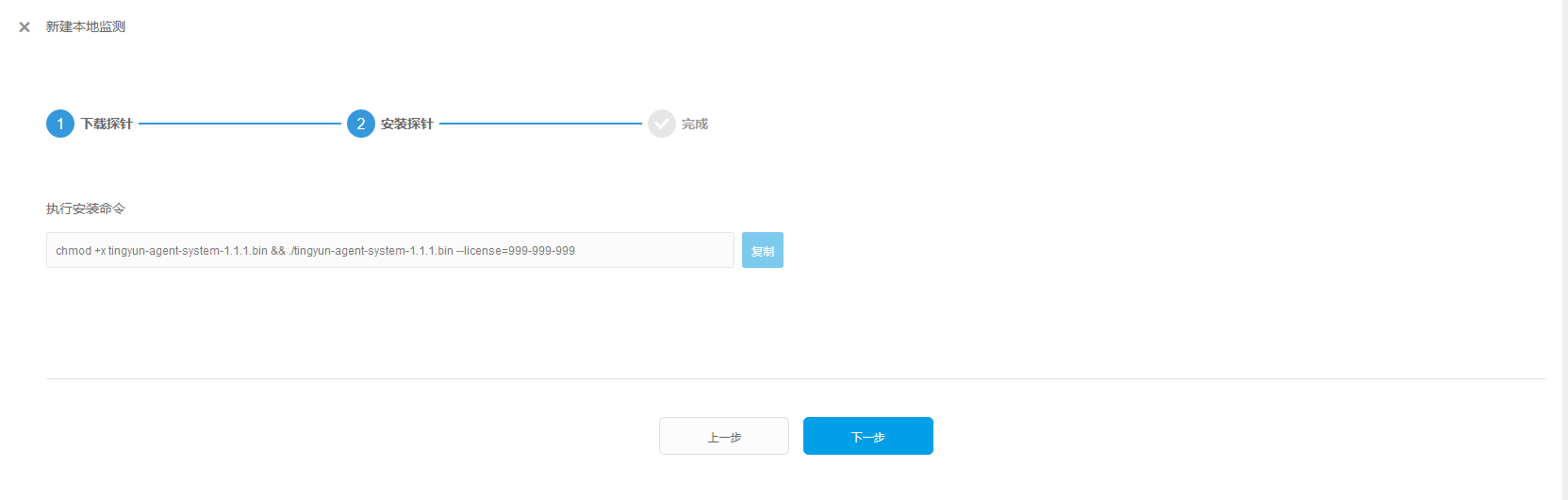
(3) 等待数据上传
Agent安装成功之后,等待三到五分钟控制台就会接收到数据,返回到主机列表进行查看。
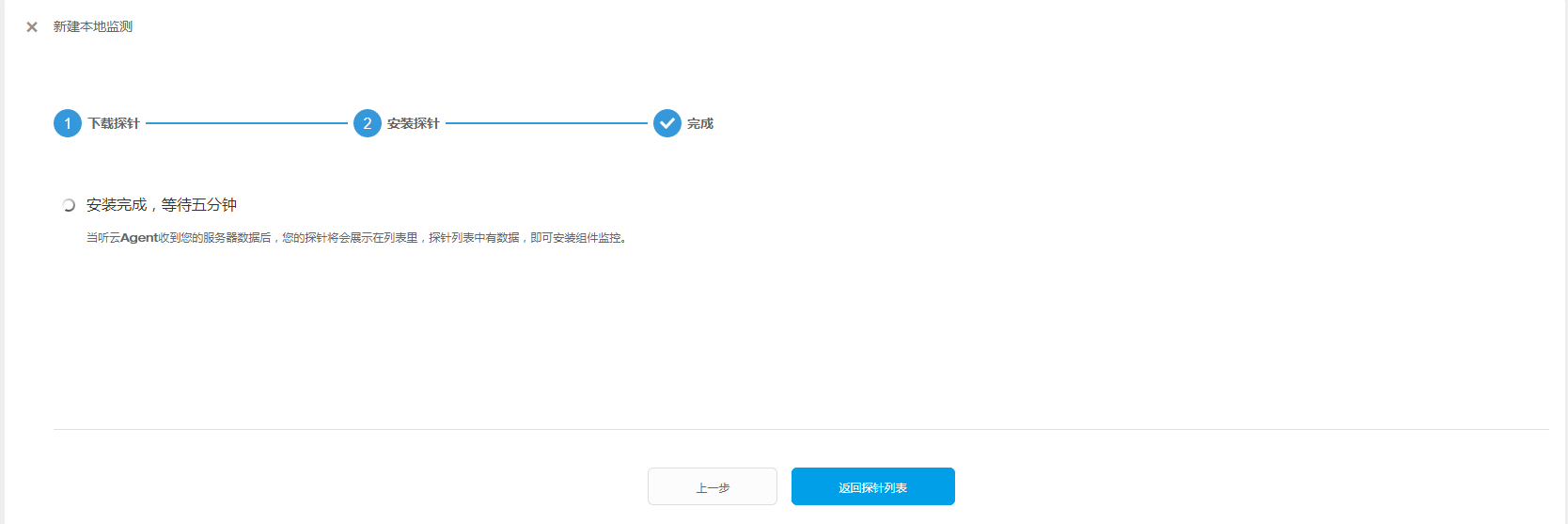
主机列表
(1)列表信息
创建成功的主机都会主机列表页面显示。
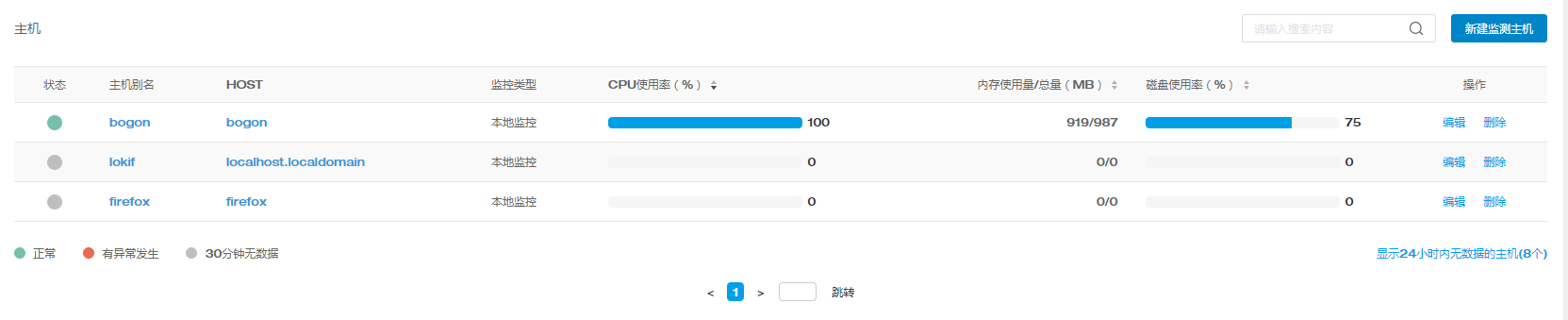 列表中的信息有 主机状态,主机别名,HOST,监控类型,CPU使用率,内存使用量/总量,磁盘使用率。
主机状态:主机有三种状态,绿色表示当前主机正常,红色表示当前主机有异常发生,灰色表示主机没有数据。
列表中的信息有 主机状态,主机别名,HOST,监控类型,CPU使用率,内存使用量/总量,磁盘使用率。
主机状态:主机有三种状态,绿色表示当前主机正常,红色表示当前主机有异常发生,灰色表示主机没有数据。
(2)修改主机
点击编辑按钮可以修改的主机的别名。

(3)删除主机
点击删除按钮会删除主机,Agent没有卸载的情况下也可以在控制台直接删除监控主机,正在工作的Agent会标识为删除状态,如果需要Agen恢复工作需在Agent的安装目录执行以下的命令:
./tingyun-sys renew
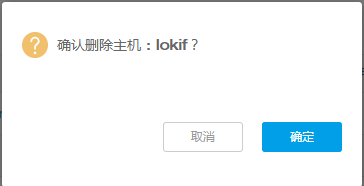
(4)情报汇总
情报汇总显示主机的概况信息,包含CPU使用率,内存使用量,磁盘IO,网络IO等信息。
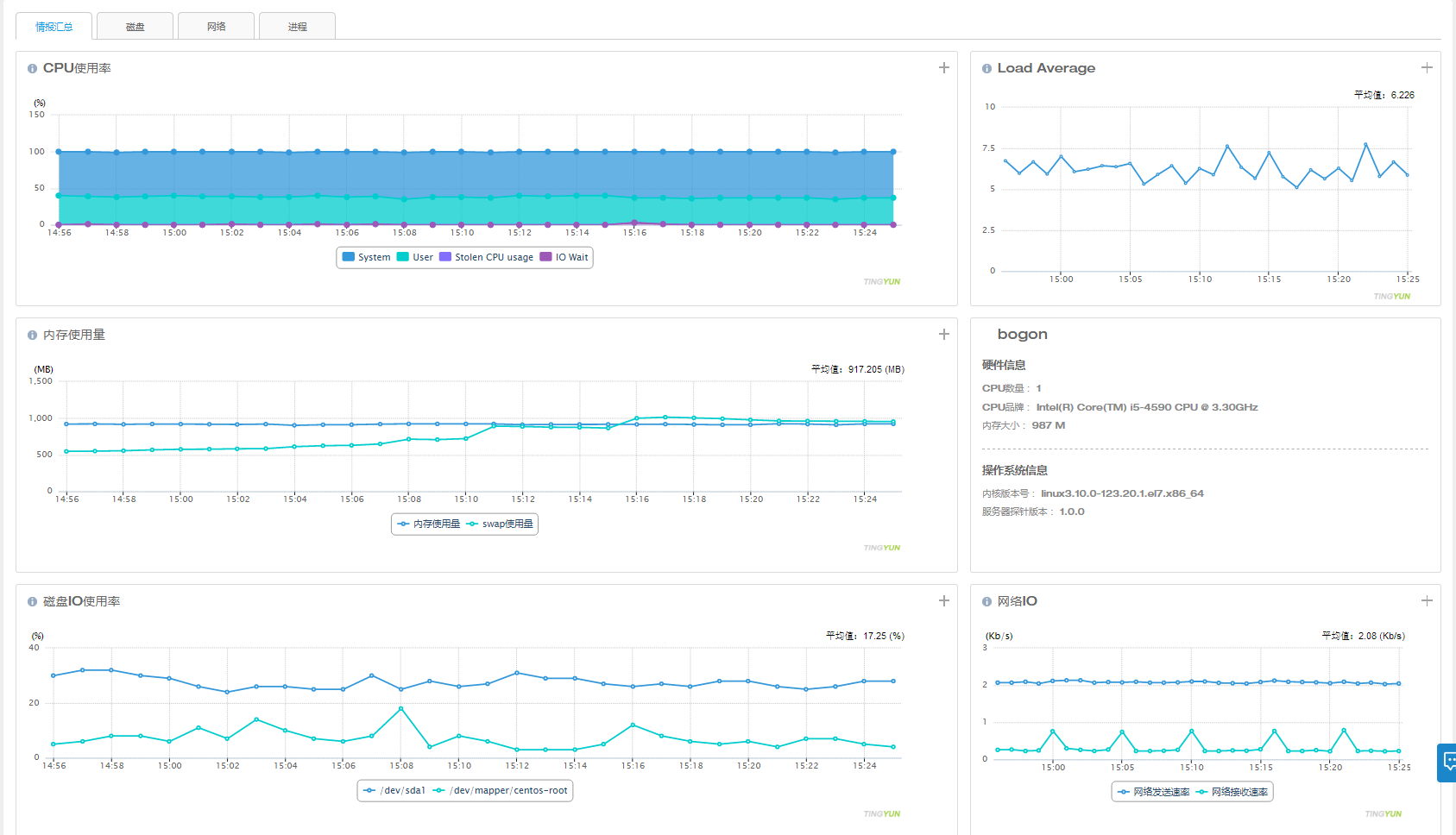
情报汇总中的主机列表显示和当前主机关联的Server应用列表,点击列表内容可以跳转到Server控制台查看Server应用的信息。
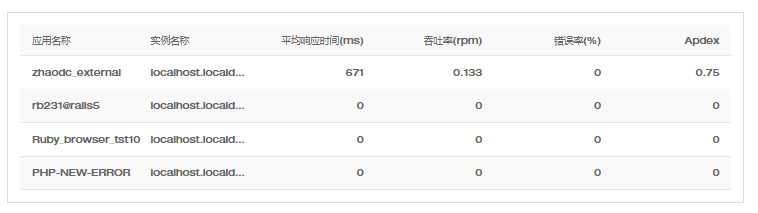
(5)磁盘
磁盘模块中显示IO使用率,IO读写速率,磁盘操作数,磁盘空间使用率等信息。
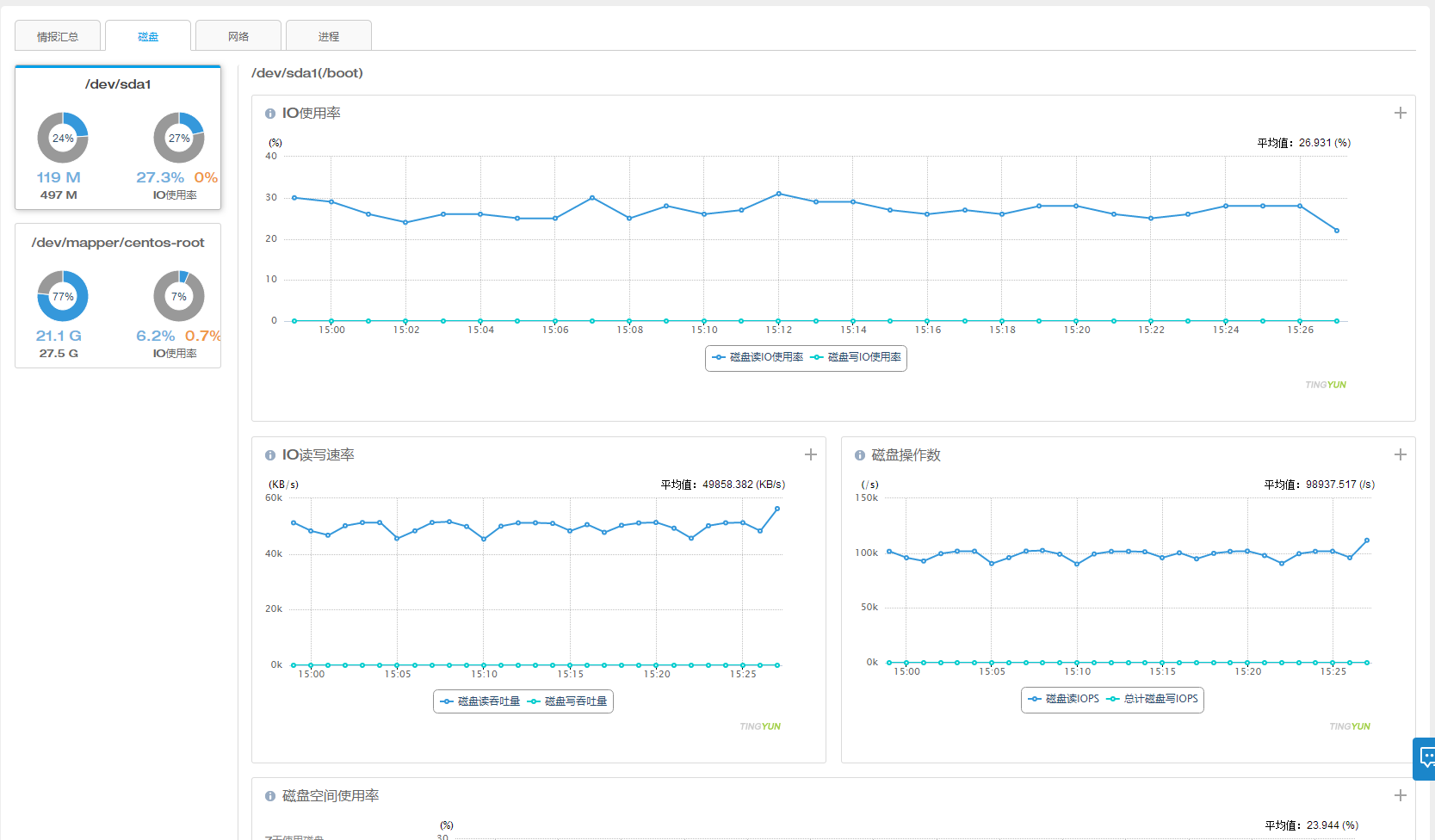
(6)网络
网络模块显示服务器接口网络发送、接收速率,每秒接收数据包,每秒收发错误数等信息。
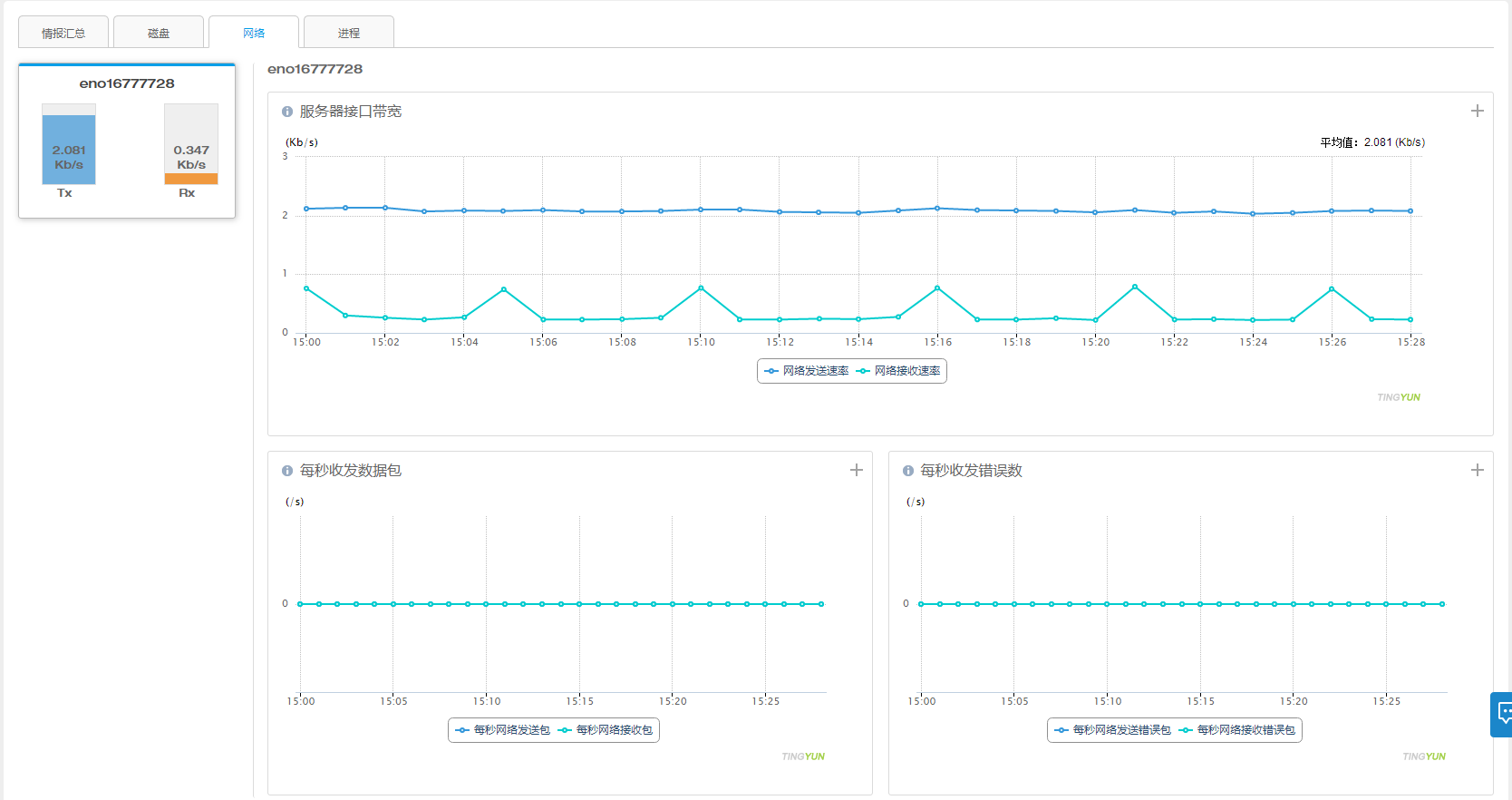
(7)进程
1)进程列表中的每一项为一个commandline,commandline相同的进程的指标会被汇总在一起处理,进程列表可以按照CPU使用率和内存使用量排序。
 2)进程模块中显示,内存使用率,内存使用量,内存页错误数,线程个数,平均进程个数,IO读写字节。
2)进程模块中显示,内存使用率,内存使用量,内存页错误数,线程个数,平均进程个数,IO读写字节。
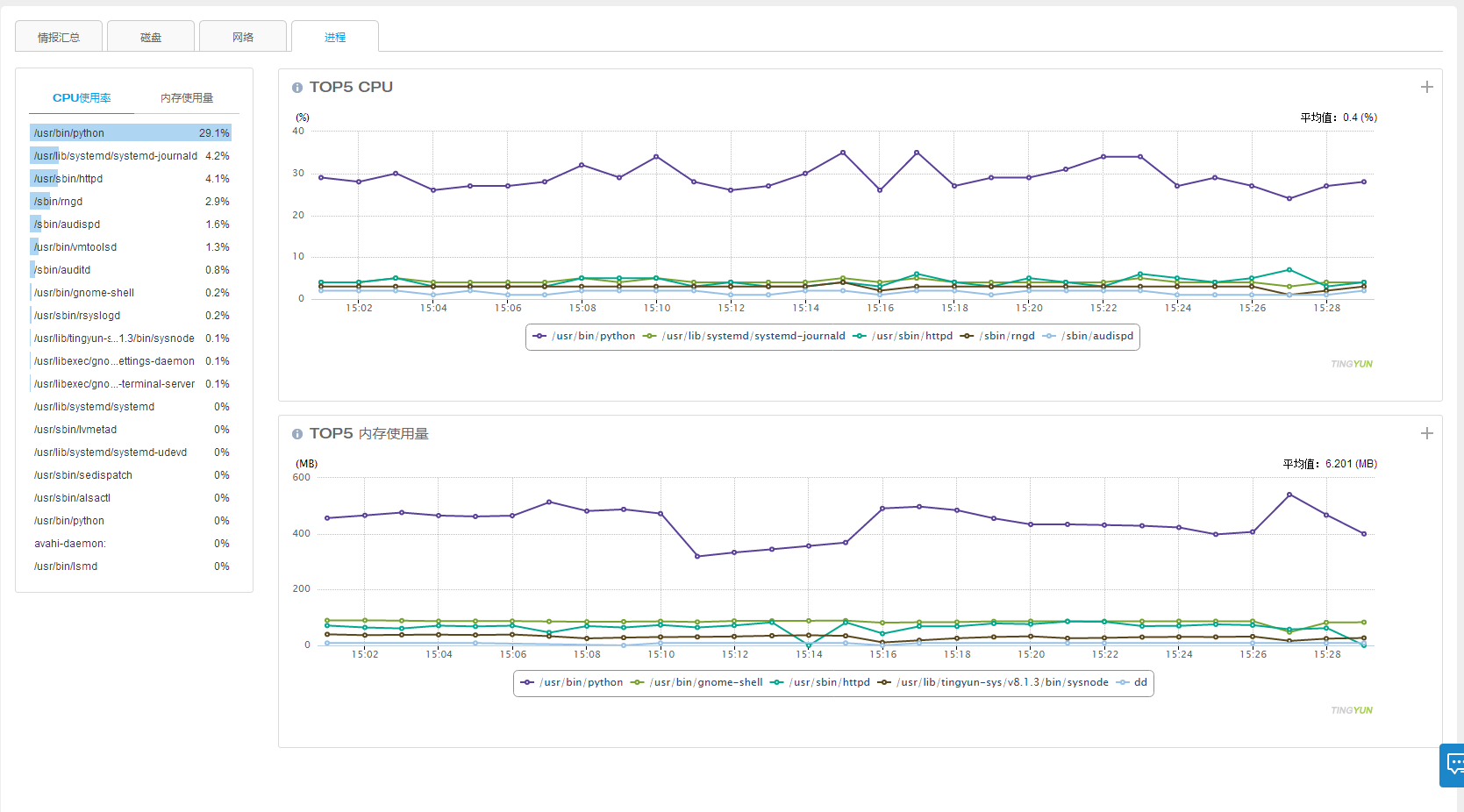 点击进程的列表可以查看进程的详细信息。
点击进程的列表可以查看进程的详细信息。